
Seguimos nossa séria de aulas de Excel com funções usando coringas. A primeira delas que vimos foi a função SOMASE com coringa no Excel. Agora chegou a vez de aprendermos como funciona a função CONT.SE com coringa no Excel.
A função CONT.SE serve basicamente para você contar no Excel. A função CONT.SE atribui o valor 1 para cada célula que encontrar o critério que por nós for atribuído.
Baixe a planilha para acompanhar o tutorial sobre a função CONT.SE com coringa no Excel
Então vamos lá.
Temos uma planilha enorme com o nome, divisão, jornada de trabalho, cargo e salários de uma determinada empresa.
No meio de tantos funcionários nossa missão é saber quantos Coordenadores tem nessa empresa, uma vez que nela temos: Coordenador – Contas a pagar, Coordenador – Qualidade, Coordenador – Operações, Coordenador – Atendimento entre outros.
Para isso, clique na célula H3 e digite =CONT.SE(
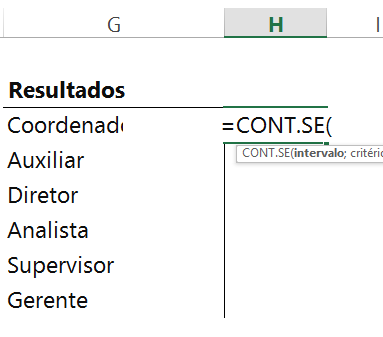
Para intervalo selecione toda a coluna Cargo:
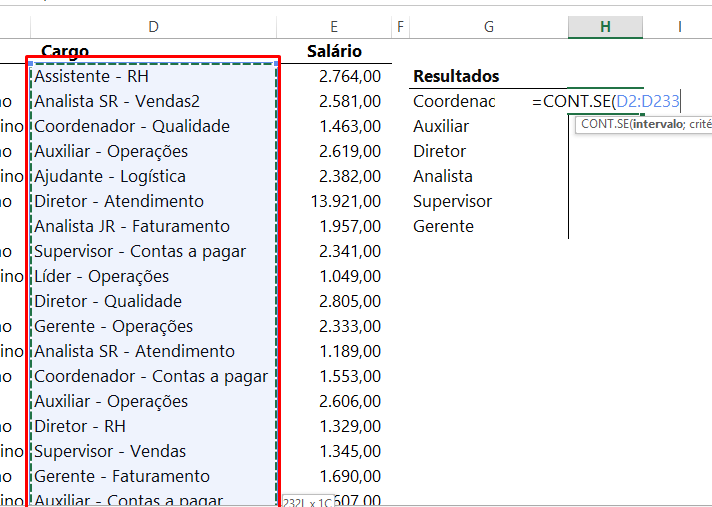
Cadastre seu email aqui no blog para receber em primeira mão todas as novidades, posts e videoaulas que postarmos.
Receber conteúdos de Excel
Preencha abaixo para receber conteúdos avançados de Excel.
Fique tranquilo, seu e-mail está completamente SEGURO conosco!
É muito importante que você me adicione na sua lista de contatos, para que os próximos emails não caiam no SPAM. Adicione este email: [email protected]
Para critério digite “Coordenador*”. Digite com os asterisco para o Excel contar 1 para qualquer coordenador e não um de uma determinada área, porém, TODOS:
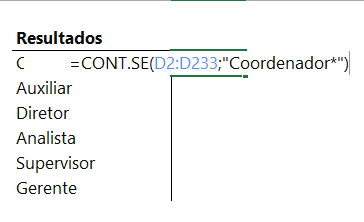
Pressione Enter
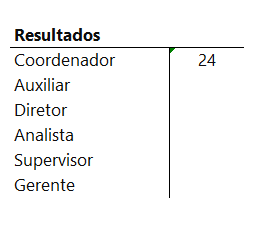
Obs.: no CONT.SE o critério tem que ser digitado entre aspas duplas.
Veja nosso resultado:
Vamos fazer esta tarefa mais uma vez agora para sabermos quantos Auxiliares nós temos ao todos independente se o mesmo é Auxiliar – Operações, de Auxiliar – Contas a pagar ou de qualquer outra área.
Digite na célula H4 a seguinte =CONT.SE(D2:D233;”Auxiliar*”)
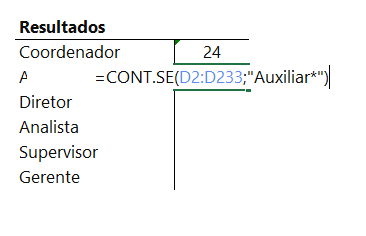
Pressione Enter e mais um resultado pronto:
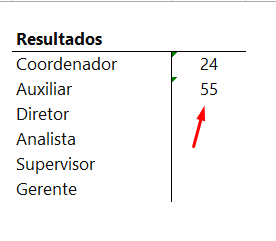
Sua atividade agora é treinar. Para isso deixamos alguns campo para você praticar.
Quero saber sua opinião!
E aí, você gostou desta dica? Quero muito saber sua opinião.Deixe o seu comentário logo abaixo nesta página.
Tem alguma sugestão de artigo para o nosso Blog? Deixe seu comentário abaixo e vamos colocar na fila para produção de aulas e artigos ?
Grande abraço!
Veja também:
- Conheça nossos cursos de Excel (do Básico ao avançado)
- Aprenda a criar um orçamento doméstico simples no Excel
- Como criar um Código Identificador no Excel
- Como validar e-mail no Excel
- Converter Dólar em Real no Excel
- Como transformar horas em dias no Excel




![Como-Usar-a-Opção-[Segurança-de-Macro]-no-Excel Como Usar a Opção [Segurança de Macro] no Excel](https://ninjadoexcel.com.br/wp-content/uploads/2023/01/Como-Usar-a-Opcao-Seguranca-de-Macro-no-Excel-304x170.jpg)











